Redigering af objekter i Adobe InDesign er ofte grundlæggende for visualiseringen af dine projekter. Har du nogensinde overvejet, hvordan ændringer til grafik eller infokasser hurtigt og effektivt kan implementeres? I denne vejledning vil du lære, hvordan du ved målrettet brug af objektformater kan gøre redigeringen af dine designs lettere. Du vil lære, hvordan du sparer tid ved ændringer og bevarer overblikket, selv når du arbejder med mange sider.
Vigtigste indsigter
- Objektformater muliggør hurtige ændringer af objekter i InDesign.
- Du kan let tilpasse forskellige elementer som billeder, grafik eller tekstfelter.
- Søg & Erstat-funktionen tilbyder en fleksibel måde at ændre objekter på, også uden præcise specifikationer.
Trin-for-trin vejledning
For nem og hurtig ændring af objekter i dit dokument, start med at bruge objektformater. Denne teknik gør det muligt at implementere omfattende ændringer i et stort projekt effektivt.
For at arbejde med objektformater bør du først sikre dig, at du konsekvent anvender dem fra starten. Hvis du for eksempel opretter en infokasse og bestemmer, at den skal være grøn, har du senere muligheden for at ændre farven med et klik til hvid uden at skulle justere hver enkelt kasse manuelt.
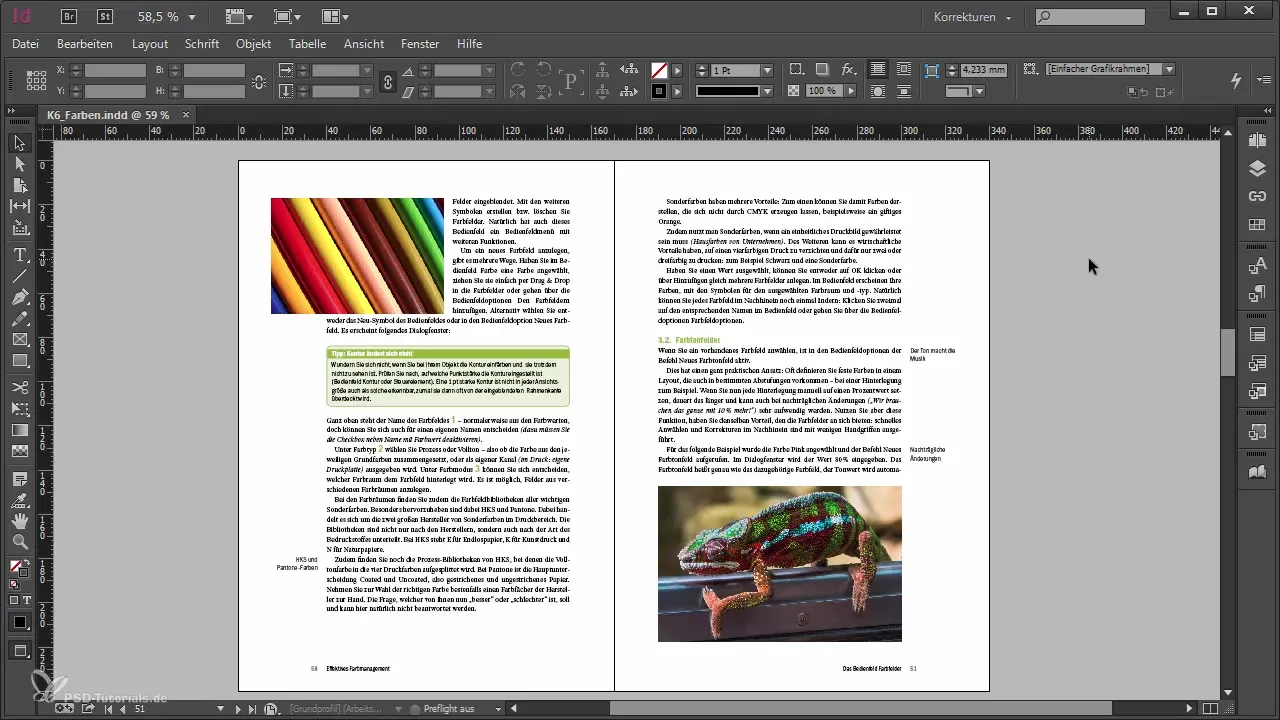
I forbindelse med billeder og grafik er det også værd at bruge specifikke objektformater. Først og fremmest vil du måske tænke over, hvorfor du skal oprette et eget format for simple grafikrammer. Den store fordel ved en sådan tilgang viser sig især, når der senere bliver behov for justeringer af rammerne. Så er du glad for, at du lagde fundamentet korrekt fra starten.
Men hvis du ikke konsekvent har arbejdet med objektformater i fortiden og nu skal gennemgå omkring 300 sider, er Søg & Erstat-funktionen i InDesign særligt nyttig. Du kan søge efter specifikke attributter som en skygge og har muligheden for at skifte til en enklere, ensartet design.
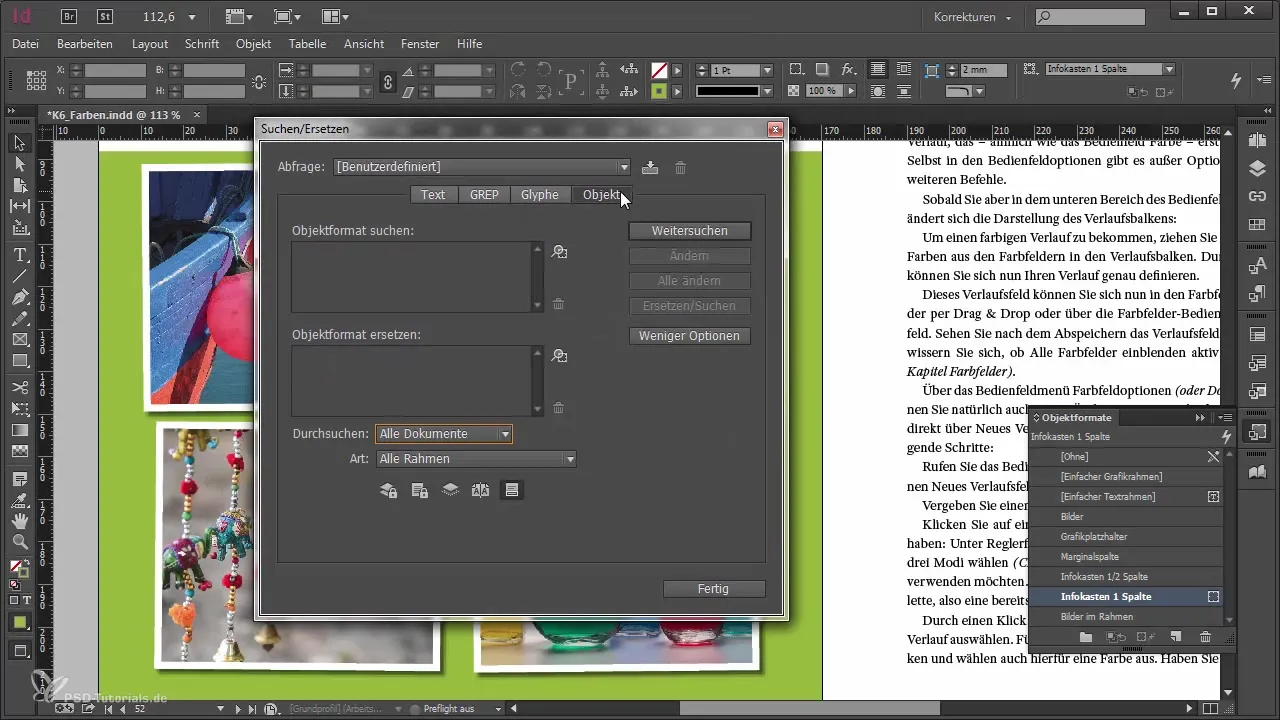
For at du kan bruge Søg & Erstat-funktionen effektivt, søger du i søgemasken efter en skygge uden at definere den præcist. Derefter vælger du muligheden "Erstat objektformat" for enten at bruge et nyoprettet objektformat eller anvende en ensartet indstilling for skyggen. Dette giver dig friheden til ikke kun at ændre dine objekter, men også at forsyne dem med det rigtige format fra starten.
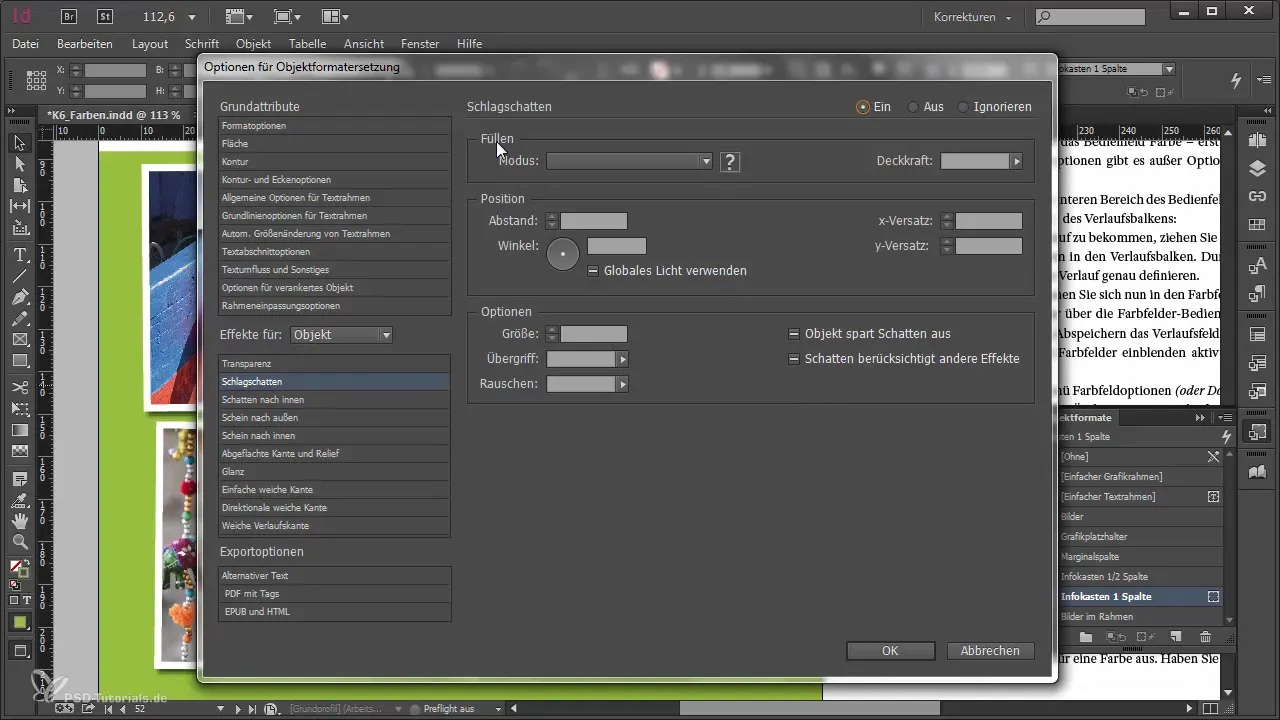
Søgningen kan også begrænses til en specifik rammetype. Ønsker du at målrette alle grafikrammer i dine billeder, er det let muligt. Gennem denne funktion har du mulighed for at arbejde effektivt og foretage målrettede tilpasninger uden at skulle stille spørgsmålstegn ved hele strukturen i dit dokument.
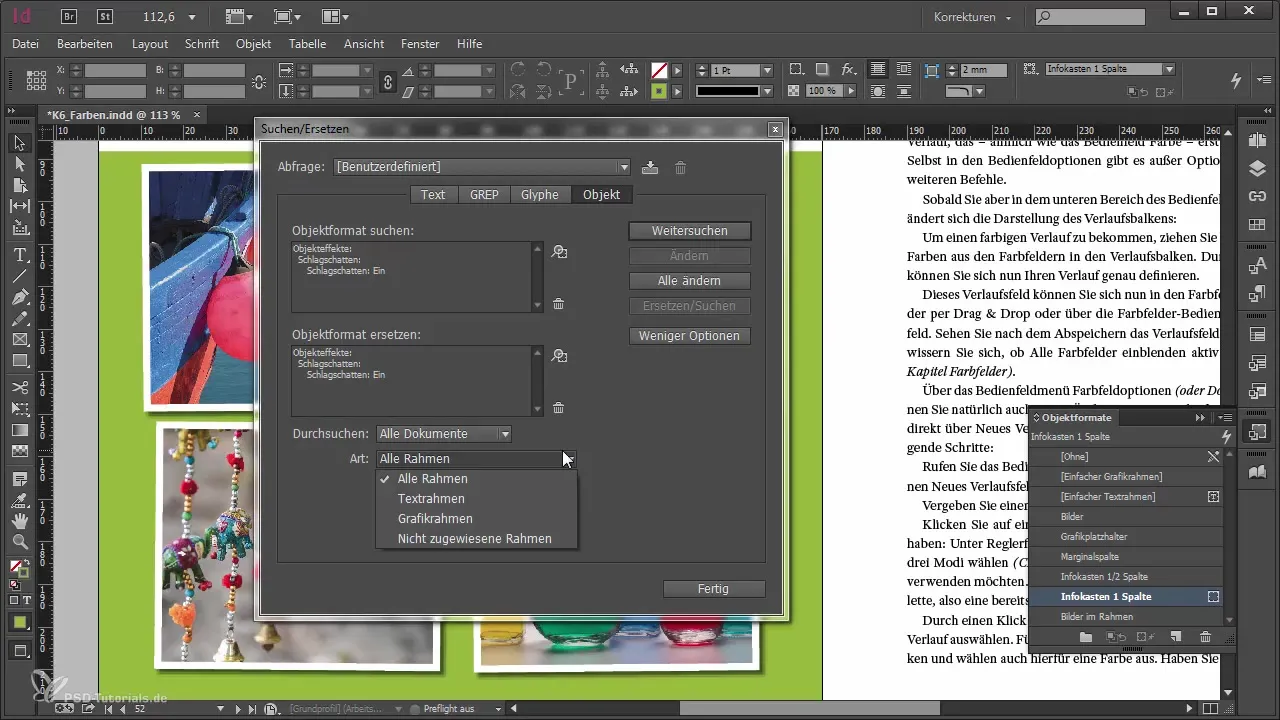
En anden faktor, du bør tage i betragtning, er forankrede objekter. Hvis du for eksempel ønsker at tage fat på alle brugerdefineret indlejrede billeder og forankre dem på en bestemt måde, bruger du også her Søg & Erstat-funktionen for at spare tid og kræfter.
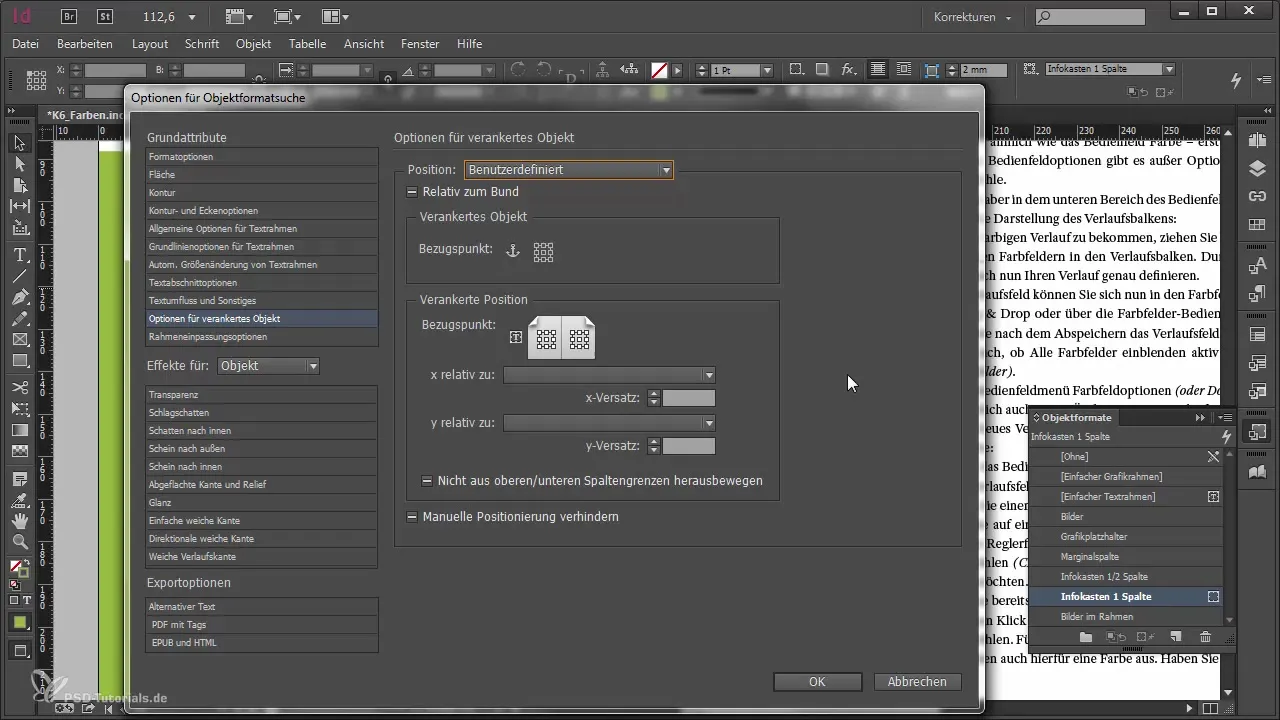
D 이러한 방법들 позволят вам не только быстрее редактировать в дальнейшем, но и глубже понять структуру вашего проекта. Консистентное использование объектных форматов также приносит долгосрочные преимущества. Принимая правильные решения с самого начала, вы значительно облегчаете последующие корректировки.
Resumé - Objektkorrekturer i Adobe InDesign: Tips til tidsbesparende arbejde
I denne vejledning har du lært, hvordan du ved brug af objektformater i Adobe InDesign kan optimere din arbejdsmetode. Du kan foretage målrettede ændringer af objekter i store projekter og samtidig bruge Søg & Erstat-funktionen for at gøre dine designs effektive. Glem ikke, at omhyggelig planlægning fra starten er nøglen til en problemfri implementering.
Ofte stillede spørgsmål
Hvordan bruger jeg objektformater i Adobe InDesign?Definér specifikke formater for objekter som tekstfelter eller grafik, så du hurtigt kan foretage ændringer.
Hvad er Søg & Erstat-funktionen?En funktion i InDesign, der lader dig søge efter specifikke attributter og erstatte dem med nye indstillinger i dit dokument.
Hvorfor skal jeg arbejde med objektformater fra starten?Ved at bruge objektformater letter du fremtidige tilpasninger og holder et ensartet design.


